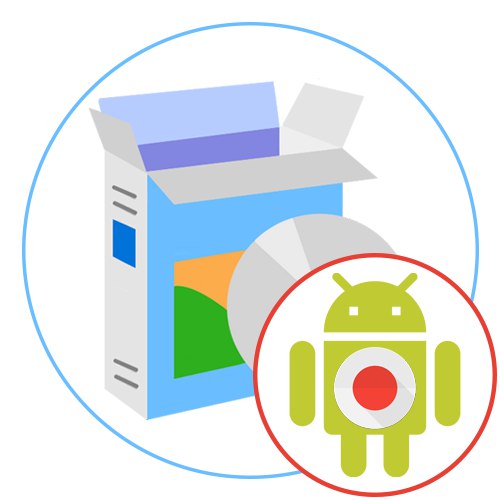
Зараз смартфони стали частиною повсякденного життя кожного користувача. Багато хто використовує подібні пристрої для спілкування в соціальних мережах, створення знімків, зняття відео, проходження ігор і інших цілей. Вбудована функціональність операційних систем і окремих оболонок дозволяє виконувати безліч різноманітних дій без потреби завантажувати додаткові програми, що стосується і захоплення відео з екрану. Однак ця опція реалізована далеко не скрізь, що залежить від версії ОС, оболонки і бажань виробника, або ж стандартний інструмент просто не влаштовує користувача. У таких випадках прийнято завантажувати сторонні рішення, що допомагають впоратися з поставленим завданням. Саме про таких додатках для телефону і піде мова в нашій сьогоднішній статті.
AZ Screen Recorder
Першою в нашому списку виявилася програма з назвою AZ Screen Recorder. Саме її прийнято вважати однією з кращих в своєму сегменті через простоту реалізації інтерфейсу і багатофункціональності. Тому ми і розташували цього представника на цьому місці. Почнемо з основних його можливостей. Після завершення інсталяції на екрані з'явиться спливаючий контролер з різними віртуальними кнопками. там присутня «Скріншот», «Запис», «Live Streaming» і «View Streaming». Це все опції, що характеризують AZ Screen Recorder. З першими розбиратися не потрібно, оскільки і так все зрозуміло з назв. Другі дві функції відповідають за запуск прямих трансляцій та їх перегляд через фірмовий сервіс. Звичайно, він не користується такою популярністю як, наприклад, Twitch або YouTube, але, щоб провести стрім для друзів, цілком згодиться.
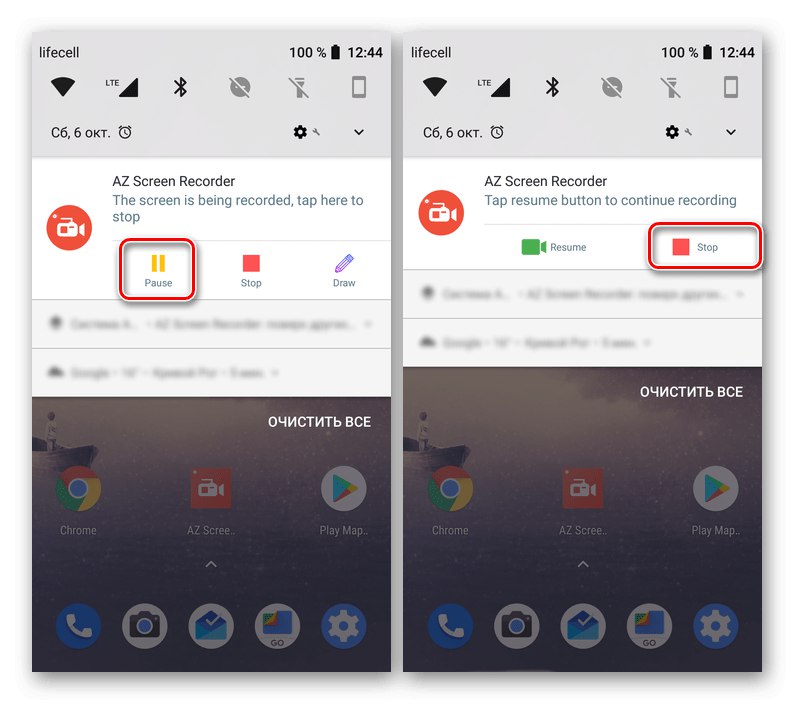
Торкнемося головну опцію, через яку AZ Screen Recorder і потрапила в наш сьогоднішній огляд. При натисканні на кнопку «Запис» ви отримаєте повідомлення про те, що додаток вимагає доступ до зображення на екрані пристрою. Підтвердіть його, щоб захоплення запустився коректно. Почнеться зворотний відлік на три секунди, що дозволить вам швидко закрити всі вікна і перейти до необхідного вмісту, після чого запис стартує автоматично. Ви в будь-який момент можете розгорнути панель повідомлень, щоб поставити запис на паузу або зовсім її зупинити. Після закінчення захоплення зображення з екрану відобразиться спливаюче вікно. Тут присутній простий редактор, що дозволяє обрізати запис, зберегти окремі кадри або конвертувати її в GIF. Додатково звідси ж здійснюється попередній перегляд. Після встановлення залишається тільки зберегти ролик на пристрої або передати його через зручну соціальну мережу. У AZ Screen Recorder є і ряд налаштувань, що відповідають за дозвіл, частоту кадрів, бітрейт і інші параметри. Все це налаштовується індивідуально через відповідне меню. Завантажити і використовувати AZ Screen Recorder можна безкоштовно, завантаживши програму з Google Play Маркета.
Завантажити AZ Screen Recorder з Google Play Маркета
DU Recorder
DU Recorder - вкрай схоже на попереднє додаток, що надає практично такі ж функції, включаючи проведення і перегляд прямих трансляцій. У ньому все кнопки так само розташовуються в спеціальному спливаючому контролері, який з'являється після надання необхідних дозволів програмі. Додатково DU Recorder може записувати і аудіо, але для цього доведеться видати ще один дозвіл перед початком запису. Призупинення або завершення захоплення зображення з екрану здійснюється точно таким же чином, як і в попередньому варіанті, тому зупинятися на цьому ми не будемо. Відзначимо лише більшу функціональність редактора. Тут можна не тільки обрізати фрагменти, а й накласти музику або субтитри, використовуючи спеціальні інструменти з додатковими настройками. Присутній і вбудована функція попереднього перегляду. Вона особливо актуальна в тих ситуаціях, коли ви не хочете зберігати відео на локальному сховищі, а бажаєте його відразу відправити через соціальну мережу.
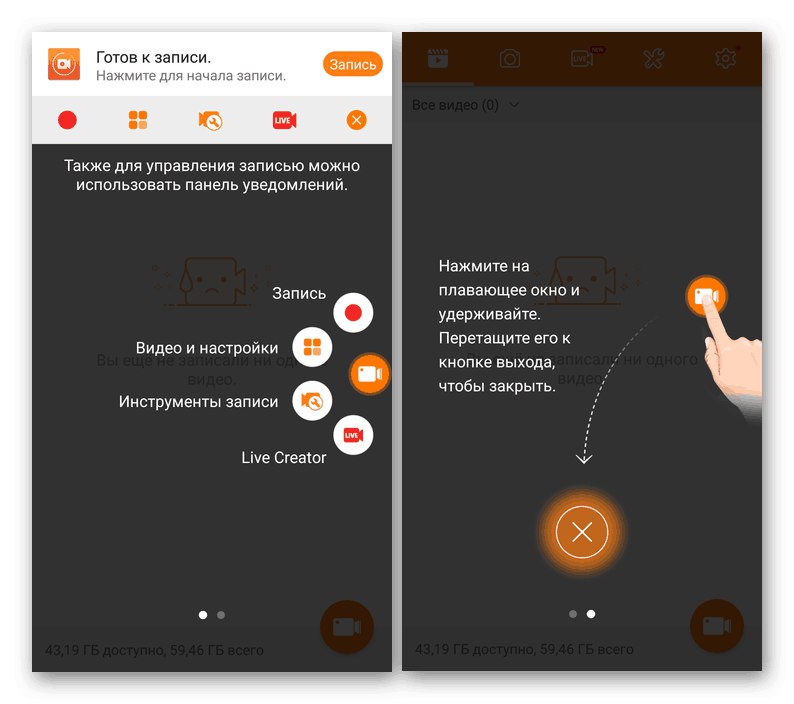
З'явилася в DU Recorder і кнопка під назвою «Інструменти записи». При натисканні на неї відкривається список функцій з перемикачами. Активуйте певні з них, щоб, наприклад, створити швидкий знімок, накласти водяний знак, записувати відео з веб-камери або задіяти кисть для малювання. Налаштувань в розглянутому додатку також присутня величезна кількість. Вони вміють як редагувати вже записані матеріали, включаючи зображення, так і коригувати параметри захоплення. Більш детально пропонуємо ознайомитися з усім цим, перейшовши у відповідний розділ. DU Recorder і AZ Screen Recorder - практично ідентичні рішення, тому вам належить самостійно вибрати, яке з них встановити або ж перейти до ознайомлення з іншими інструментами.
Завантажити DU Recorder з Google Play Маркета
На нашому сайті є стаття, в якій представлені керівництва по взаємодії з двома розглянутими програмами. Ознайомтеся з нею, щоб вибрати оптимальний для себе варіант і розібратися з виконанням поставленим завданням, якщо ви вирішили зупинитися на одному з цих додатків.
Докладніше: Запис відео з екрану на Android
Rec. (Screen Recorder)
Наступна програма, про яку піде мова в нашому сьогоднішньому матеріалі, має назву Rec. (Screen Recorder) і не схожа на попередніх представників хоча б методом початку запису. Якщо в двох додатках, про які говорилося вище, доводилося спершу створювати конфігурацію, а потім починати запис, при цьому змінюючи налаштування кожного разу при необхідності, то в Rec. (Screen Recorder) все відбувається відразу ж. Після запуску софта з'являється нове вікно, в ньому ви вручну задаєте дозвіл, бітрейт, затримку, вибираєте, чи варто записувати аудіо, і вказуєте папку для збереження і ім'я файлу. В кінці залишається тільки натиснути на «Record». Подібна схема дає можливість швидко поставити певні параметри для різних ситуацій без потреби переходу в окреме меню налаштувань. Додатково є кілька заздалегідь заготовлених шаблонів. Вони допоможуть моментально визначити оптимальну конфігурацію і почати запис.
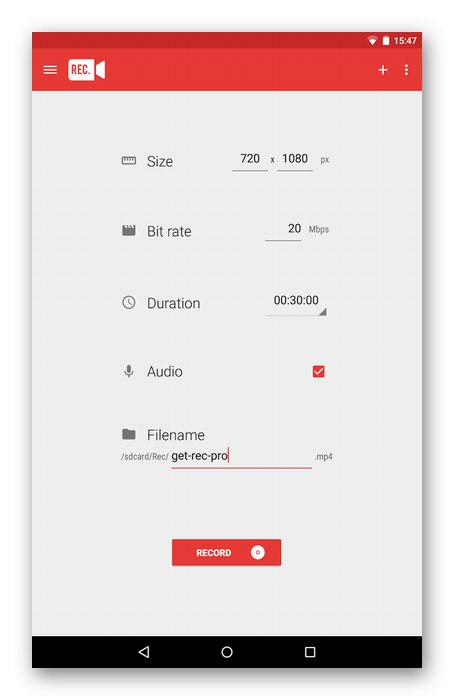
Призупинення або завершення захоплення здійснюється все через ту ж панель повідомлень шляхом натискання по відповідній кнопці. На жаль, в Rec. (Screen Recorder) відсутні опції, що дозволяють редагувати відео після його збереження, тому для цих цілей доведеться використовувати стандартний додаток або завантажити стороннє. Це єдиний мінус даної програми, в іншому ж вона ідеально справляється зі своїм завданням, має російську мову інтерфейсу і поширюється безкоштовно.
Завантажити Rec. (Screen Recorder) з Google Play Маркета
Super Screen Recorder
Super Screen Recorder - ще одне схоже з попередніми додаток, взаємодія з яким реалізовано через що з'являється контролер. На ньому розташовані всі основні кнопки для управління доступними опціями. Ви можете відразу ж запустити стандартну запис, створити скріншот, захопити відео з веб-камери, перейти до редагування готових матеріалів або зайнятися зміною присутніх налаштувань. Що стосується доступних параметрів, то в Super Screen Recorder вони практично нічим не відрізняються від інших програм. Тут можлива зміна якості, дозволу і кількості кадрів в секунду. Якщо ви бажаєте кожне відео записувати з різними настройками, доведеться повертатися в це меню постійно, щоб змінювати потрібні пункти.
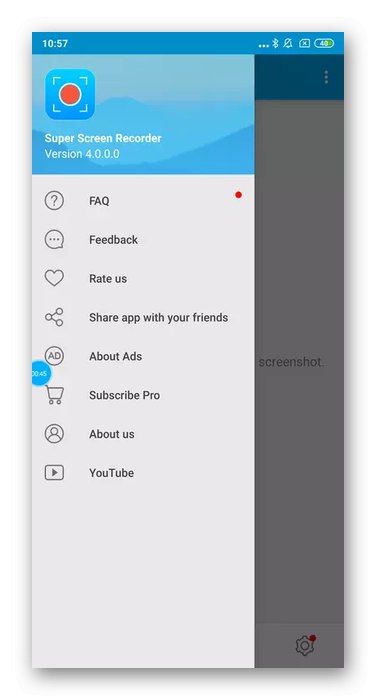
Виділяється Super Screen Recorder величезною кількістю доступних опцій для редагування. При переході в меню у вас з'являється можливість видалити фрагменти, склеїти кілька відео, додати музику, стиснути наявний матеріал для економії місця або конвертувати його в GIF. Приблизно це ж стосується і картинок, але для них застосовні власні вбудовані ефекти, що дозволяють повністю перетворити зовнішній вигляд. Поширюється Super Screen Recorder безкоштовно і для коректного функціонування не вимагає root-прав, досить буде лише надати необхідні дозволи, про що ми вже говорили при огляді попередніх програм.
Завантажити Super Screen Recorder з Google Play Маркета
Mobizen
Mobizen - передостаннє додаток, про який ми хочемо поговорити в рамках сьогоднішнього матеріалу. У ньому реалізований спливає контролер за тим же принципом, як це було в розглянутих раніше рішеннях. Він може бути викликаний як з робочого столу для початку запису або створення скріншота, так і під час самого захоплення екрану, щоб зупинити його або зберегти певний кадр. У Mobizen є вбудований сервіс для трансляції програм іншим користувачам даної програми, проте особливою популярністю він не користується, тому найкращим вибором буде проведення таких стрімів в колі друзів. Відзначимо, що присутні настройки запису є стандартними без якихось певних особливостей, тому зупинятися на них ми не будемо.
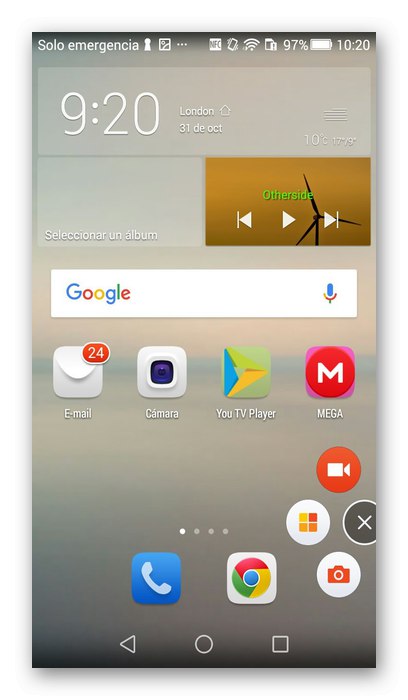
Рекомендуємо звернути увагу на вбудований редактор. У ньому є можливість не тільки переглянути вийшов матеріал і обрізати непотрібні фрагменти, а й присутні інструменти, що дозволяють з'єднувати кілька відео, накладати музику, регулювати гучність, додавати інтро і аутро, якщо це потрібно. Головний недолік Mobizen - приміщення водяного знака на готові відео, що заважає деяким користувачам. Забереться він тільки після придбання спеціальної версії. Якщо вам все одно на подібний логотип, можна сміливо використовувати Mobizen безкоштовно.
Завантажити Mobizen з Google Play Маркета
Apowersoft Screen Recorder
Наостанок ми залишили додаток під назвою Apowersoft Screen Recorder. Воно стоїть на даному місці не через якихось недоліків, що позначаються на загальному взаємодії, а просто тому, що всі наведені сьогодні рішення практично ідентичні, тому розставити їх в порядку від кращого до гіршого навряд чи вийде. Що стосується безпосереднього запису відео в Apowersoft Screen Recorder, то здійснюється вона точно за таким же принципом, як і в інших інструментах. На робочому столі і в додатках відображається спливаючий контролер, де розташовані всі необхідні функції. Натисніть на відповідну кнопку, щоб запустити сам процес захоплення відео. Попередньо його рекомендується налаштувати, виставивши все ті стандартні параметри, про які ми вже згадували вище.
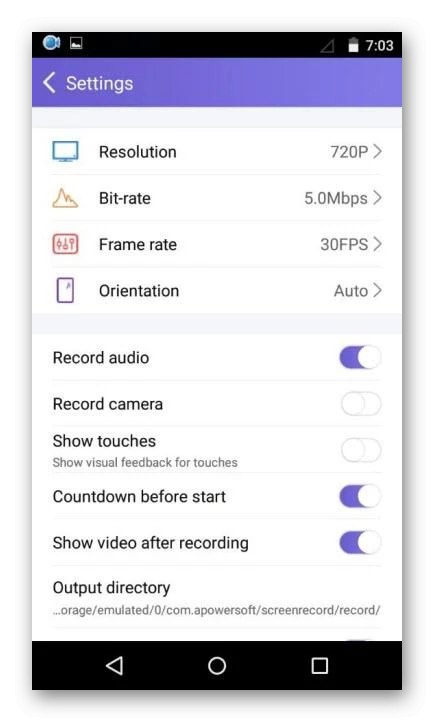
Мається на Apowersoft Screen Recorder і вбудований редактор відео, однак набір його опцій обмежений, тому у вас вийде тільки обрізати відео і переглянути готовий матеріал. Всі ролики можуть зберігатися як на локальному сховищі, так і на сервері додатка, яке виконує функції відеохостингу, дозволяючи користувачам переглядати записи від інших авторів. Поширюється Apowersoft Screen Recorder безкоштовно і не має ніяких обмежень, які потребують придбання ліцензій за окрему плату. Завантажити і вивчити це додаток можна в Google Play Маркеті, скориставшись наведеною далі посиланням.
Завантажити Apowersoft Screen Recorder з Google Play Маркета
Це були всі додатки для запису відео з екрану телефону, про які ми хотіли розповісти. Як бачите, всі вони максимально схожі один на одного як в плані реалізації графічного інтерфейсу, так вбудованим редактором і присутніми настройками. Відмінними рисами виступають лише дрібні деталі, на яких і потрібно ґрунтуватися для здійснення правильного вибору.